INSTRUKCJA DLA RODZICÓW. System rekrutacji do żłobków w Gminie Wrocław
|
|
|
- Bogumił Marek
- 6 lat temu
- Przeglądów:
Transkrypt
1 INSTRUKCJA DLA RODZICÓW System rekrutacji do żłobków w Gminie Wrocław
2 Spis Treści 1. Wypełnianie wniosku Logowanie na konto Edycja wniosku Zmiana hasła do konta Usunięcie wniosku... 11
3 1. Wypełnianie wniosku Aby wypełnić wniosek w systemie należy kliknąć w zakładkę Wypełnij wniosek na stronie Następnie aby założyć nowe konto należy wybrać Wypełnij wniosek. Wyświetli się formularz umożliwiający wprowadzenie Danych dziecka.
4 Prosimy wypełnić wszystkie pola opisane pogrubioną czcionką. Proszę zwrócić szczególną uwagę na pole z adresem w sekcji Dane matki/ojca/opiekuna prawnego. W dalszej części wniosku będzie możliwość wybrania jednego z wprowadzonych adresów do kontaktu, na który wysyłane będą przez system powiadomienia dotyczące rekrutacji. Po wypełnieniu pierwszej strony wniosku należy przejść do drugiej zakładki umożliwiającej wybór preferencji. W tym celu należy kliknąć w Preferencje lub w strzałkę umożliwiającą przejście do następnej zakładki. Na liście preferencji będą dostępne tylko i wyłącznie te placówki, które posiadają w swojej ofercie odpowiednią grupę wiekową dla dziecka na dzień r.
5 Aby wybrać placówkę należy nacisnąć przycisk Wybierz. Wybraną omyłkowo preferencję można usunąć korzystając z symbolu. Korzystając ze strzałek możecie Państwo również zmienić kolejność preferencji. Po wskazaniu wybranych preferencji (maksymalnie można wybrać 3 placówki) należy przejść do kolejnej sekcji zatytułowanej Informacje o dziecku.
6 Wyświetli się formularz umożliwiający wpisanie kolejnych wymaganych na wniosku danych. Pola obowiązkowe również zostały nazwane pogrubioną czcionką. W rekrutacji terminowej system automatycznie uzupełnia Deklarowaną datę objęcia dziecka opieką w żłobku na r. Po uzupełnieniu sekcji z Informacją o dziecku należy przejść do sekcji Zakończ.
7 W sekcji Zakończ mają Państwo możliwość wprowadzenia hasła do konta (hasło musi spełniać normy bezpieczeństwa tzn. składać się z minimum 8 znaków, 1 wielkiej litery, 1 cyfry i 1 znaku specjalnego) jak również wybrania adresu do kontaktu z wcześniej wprowadzonych na wniosku. Po zaznaczeniu, że zapoznaliście się Państwo z oświadczeniami jak również wyrażeniu zgody na przetwarzanie danych osobowych można zapisać wniosek korzystając z przycisku Zapisz. Tak wypełniony elektronicznie wniosek automatycznie trafia do żłobków z wszystkich preferencji Logowanie na konto Aby zalogować się na swoje konto należy wybrać na stronie: zakładkę Zaloguj lub zakładkę Wypełnij wniosek i skorzystać z przycisku Zaloguj się.
8 Wyświetli się formularz umożliwiający wprowadzenie nazwy użytkownika (unikalny ciąg cyfr) jak również hasła. Jeżeli Państwo zapomnicie nazwę użytkownika lub hasło proszę skorzystać z funkcji systemu umożliwiającej przypomnienie Nie pamiętam loginu / Nie pamiętam hasła. Wyświetli się wówczas formularz do uzupełnienia w którym zawsze trzeba podać adres wskazany do kontaktu i PESEL lub dane dziecka w zależności, które dane były podane na wniosku.
9 1.2. Edycja wniosku W celu edycji wniosku należy po zalogowaniu się na swoje konto kliknąć w zakładkę Moje konto, a następnie w słowo Zmień.
10 Wyświetli się wówczas Państwa wniosek, z możliwością edycji każdych zakładek. Do dokonaniu zmian na wniosku należy wybrać zakładkę Zakończ i po ponownym zaznaczeniu, że zapoznaliście się Państwo z oświadczeniami jak również wyrażeniu zgody na przetwarzanie danych osobowych można zapisać wniosek korzystając z przycisku Zapisz Zmiana hasła do konta Aby zmienić hasło należy po zalogowaniu się na swoje konto kliknąć w zakładkę Moje konto, a następnie kliknąć w przycisk Zmień hasło.
11 Pojawi się formularz umożliwiający zmianę hasła. Po wprowadzeniu nowego hasła należy zmiany potwierdzić przyciskiem Zmień Usunięcie wniosku Aby całkowicie usunąć wniosek z systemu należy po zalogowaniu się na swoje konto kliknąć w zakładkę Moje konto, a następnie kliknąć w słowo Usuń
12 Wyświetli się ostrzeżenie czy na pewno usunąć wniosek. Po potwierdzeniu Państwa wniosek zostanie całkowicie usunięty z systemu. Jeżeli Państwo będziecie chcieli wypełnić nowy wniosek, wówczas zostanie założone nowe konto.
INSTRUKCJA DLA RODZICÓW. System rekrutacji do żłobków w Gminie Wrocław
 INSTRUKCJA DLA RODZICÓW System rekrutacji do żłobków w Gminie Wrocław Spis Treści 1. Wypełnianie wniosku... 3 1.1. Logowanie na konto... 7 1.2. Edycja wniosku... 9 1.3. Zmiana hasła do konta... 10 1.4.
INSTRUKCJA DLA RODZICÓW System rekrutacji do żłobków w Gminie Wrocław Spis Treści 1. Wypełnianie wniosku... 3 1.1. Logowanie na konto... 7 1.2. Edycja wniosku... 9 1.3. Zmiana hasła do konta... 10 1.4.
INSTRUKCJA DLA RODZICÓW. System rekrutacji do żłobków w Gminie Wrocław
 INSTRUKCJA DLA RODZICÓW System rekrutacji do żłobków w Gminie Wrocław Spis Treści 1. Wypełnianie wniosku... 3 1.1. Logowanie na konto... 7 1.2. Edycja wniosku... 9 1.3. Zmiana hasła do konta... 11 1.4.
INSTRUKCJA DLA RODZICÓW System rekrutacji do żłobków w Gminie Wrocław Spis Treści 1. Wypełnianie wniosku... 3 1.1. Logowanie na konto... 7 1.2. Edycja wniosku... 9 1.3. Zmiana hasła do konta... 11 1.4.
Elektroniczny system wspomagający proces rekrutacji do żłóbków w m. Pruszków
 Elektroniczny system wspomagający proces rekrutacji do żłóbków w m. Pruszków Szanowni Państwo, w części publicznej systemu możecie samodzielnie wypełnić elektroniczny wniosek rekrutacyjny do żłobka, a
Elektroniczny system wspomagający proces rekrutacji do żłóbków w m. Pruszków Szanowni Państwo, w części publicznej systemu możecie samodzielnie wypełnić elektroniczny wniosek rekrutacyjny do żłobka, a
Jak wypełnić elektroniczny wniosek do szkoły ponadgimnazjalnej
 Jak wypełnić elektroniczny wniosek do szkoły ponadgimnazjalnej UWAGA! Dzieci/uczniowie uczęszczający do placówek publicznych prowadzonych przez Miasto Wrocław: Login i hasło uzyskują, w odpowiednim terminie,
Jak wypełnić elektroniczny wniosek do szkoły ponadgimnazjalnej UWAGA! Dzieci/uczniowie uczęszczający do placówek publicznych prowadzonych przez Miasto Wrocław: Login i hasło uzyskują, w odpowiednim terminie,
Jak wypełnić elektroniczny wniosek?
 Jak wypełnić elektroniczny wniosek? 1. Proszę kliknąć Zaloguj się Uwaga! Dzieci/uczniowie uczęszczający do placówek publicznych prowadzonych przez Miasto Wrocław: login i hasło uzyskują, w odpowiednim
Jak wypełnić elektroniczny wniosek? 1. Proszę kliknąć Zaloguj się Uwaga! Dzieci/uczniowie uczęszczający do placówek publicznych prowadzonych przez Miasto Wrocław: login i hasło uzyskują, w odpowiednim
Jak wypełnić elektroniczny wniosek?
 Jak wypełnić elektroniczny wniosek? Szanowni Państwo, W części publicznej systemu możecie samodzielnie wypełnić elektroniczny wniosek rekrutacyjny, a następnie go wydrukować, podpisać i zanieść do placówki
Jak wypełnić elektroniczny wniosek? Szanowni Państwo, W części publicznej systemu możecie samodzielnie wypełnić elektroniczny wniosek rekrutacyjny, a następnie go wydrukować, podpisać i zanieść do placówki
Elektroniczny system wspomagający proces rekrutacji do przedszkoli
 Elektroniczny system wspomagający proces rekrutacji do przedszkoli Szanowni Państwo, w części publicznej systemu możecie samodzielnie wypełnić elektroniczny wniosek rekrutacyjny do przedszkola. Po zarejestrowaniu
Elektroniczny system wspomagający proces rekrutacji do przedszkoli Szanowni Państwo, w części publicznej systemu możecie samodzielnie wypełnić elektroniczny wniosek rekrutacyjny do przedszkola. Po zarejestrowaniu
ZAKŁADANIE KONTA W SYSTEMIE INTERNETOWEJ REJESTRACJI KANDYDATÓW WSKiP
 ZAKŁADANIE KONTA W SYSTEMIE INTERNETOWEJ REJESTRACJI KANDYDATÓW WSKiP 1. Wpisz adres strony https://irk.wskip.edu.pl/pl/ i wybierz Studia stacjonarne I stopnia Penitencjarystyka 2019/2020 2. Aby zapoznać
ZAKŁADANIE KONTA W SYSTEMIE INTERNETOWEJ REJESTRACJI KANDYDATÓW WSKiP 1. Wpisz adres strony https://irk.wskip.edu.pl/pl/ i wybierz Studia stacjonarne I stopnia Penitencjarystyka 2019/2020 2. Aby zapoznać
Elektroniczny system wspomagający proces rekrutacji do żłobków
 Elektroniczny system wspomagający proces rekrutacji do żłobków Szanowni Państwo, W części publicznej systemu możecie samodzielnie wypełnić elektroniczny wniosek rekrutacyjny. Zarejestrowany wniosek zostanie
Elektroniczny system wspomagający proces rekrutacji do żłobków Szanowni Państwo, W części publicznej systemu możecie samodzielnie wypełnić elektroniczny wniosek rekrutacyjny. Zarejestrowany wniosek zostanie
Elektroniczny system wspomagający proces rekrutacji do szkół podstawowych
 Elektroniczny system wspomagający proces rekrutacji do szkół podstawowych Szanowni Państwo, w części publicznej systemu możecie samodzielnie wypełnić elektroniczny wniosek rekrutacyjny lub zgłoszenie do
Elektroniczny system wspomagający proces rekrutacji do szkół podstawowych Szanowni Państwo, w części publicznej systemu możecie samodzielnie wypełnić elektroniczny wniosek rekrutacyjny lub zgłoszenie do
Jak wypełnić elektronićzny formularz?
 Jak wypełnić elektronićzny formularz? Szanowni Państwo, W części publicznej systemu możecie samodzielnie wypełnić elektroniczny formularz rekrutacyjny, a następnie go wydrukować, podpisać i zanieść do
Jak wypełnić elektronićzny formularz? Szanowni Państwo, W części publicznej systemu możecie samodzielnie wypełnić elektroniczny formularz rekrutacyjny, a następnie go wydrukować, podpisać i zanieść do
Elektroniczny system wspomagający proces rejestracji kontynuacji oraz rekrutacji do przedszkoli
 Elektroniczny system wspomagający proces rejestracji kontynuacji oraz rekrutacji do przedszkoli Szanowni Państwo, w części publicznej systemu możecie samodzielnie zarejestrować kontynuację edukacji przedszkolnej
Elektroniczny system wspomagający proces rejestracji kontynuacji oraz rekrutacji do przedszkoli Szanowni Państwo, w części publicznej systemu możecie samodzielnie zarejestrować kontynuację edukacji przedszkolnej
Jak wypełnić elektronićzny wniosek?
 Jak wypełnić elektronićzny wniosek? Szanowni Państwo, W części publicznej systemu możecie samodzielnie wypełnić elektroniczny formularz rekrutacyjny, a następnie go wydrukować, podpisać i zanieść do placówki
Jak wypełnić elektronićzny wniosek? Szanowni Państwo, W części publicznej systemu możecie samodzielnie wypełnić elektroniczny formularz rekrutacyjny, a następnie go wydrukować, podpisać i zanieść do placówki
1. Proszę kliknąć Zaloguj się. Jeżeli nie posiadasz hasła dostępu proszę wypełnić pola: PESEL, imię, nazwisko kandydata i nacisnąć Wprowadź formularz
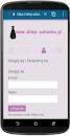 Jak wypełnić elektronićzny wniosek o przyjęćie do szkoły podstawowej spoza obwodu lub zgłoszenie do szkoły podstawowej obwodowej? instrukćja dla Rodzića Szanowni Państwo, w części publicznej systemu możecie
Jak wypełnić elektronićzny wniosek o przyjęćie do szkoły podstawowej spoza obwodu lub zgłoszenie do szkoły podstawowej obwodowej? instrukćja dla Rodzića Szanowni Państwo, w części publicznej systemu możecie
Elektroniczny system wspomagający proces rekrutacji do żłobków
 Elektroniczny system wspomagający proces rekrutacji do żłobków Szanowni Państwo, W części publicznej systemu możecie samodzielnie wypełnić elektroniczny wniosek rekrutacyjny (kartę zgłoszenia do żłobka).
Elektroniczny system wspomagający proces rekrutacji do żłobków Szanowni Państwo, W części publicznej systemu możecie samodzielnie wypełnić elektroniczny wniosek rekrutacyjny (kartę zgłoszenia do żłobka).
Elektroniczny system wspomagający proces rekrutacji do przedszkoli
 Elektroniczny system wspomagający proces rekrutacji do przedszkoli Szanowni Państwo, w części publicznej systemu możecie samodzielnie wypełnić elektroniczny wniosek rekrutacyjny do przedszkola lub oddziału
Elektroniczny system wspomagający proces rekrutacji do przedszkoli Szanowni Państwo, w części publicznej systemu możecie samodzielnie wypełnić elektroniczny wniosek rekrutacyjny do przedszkola lub oddziału
Instrukcja Użytkownika bazy ECAS
 EUROPEAN COMMISSION Directorate-General for Education and Culture Lifelong Learning: policies and programme Coordination of the "Lifelong learning" programme Instrukcja Użytkownika bazy ECAS System Uwierzytelniania
EUROPEAN COMMISSION Directorate-General for Education and Culture Lifelong Learning: policies and programme Coordination of the "Lifelong learning" programme Instrukcja Użytkownika bazy ECAS System Uwierzytelniania
epuap Zakładanie konta organizacji
 epuap Zakładanie konta organizacji Projekt współfinansowany ze środków Europejskiego Funduszu Rozwoju Regionalnego w ramach Programu Operacyjnego Innowacyjna Gospodarka Jak założyć konto? Proces zakładania
epuap Zakładanie konta organizacji Projekt współfinansowany ze środków Europejskiego Funduszu Rozwoju Regionalnego w ramach Programu Operacyjnego Innowacyjna Gospodarka Jak założyć konto? Proces zakładania
Elektroniczny system wspomagający proces rekrutacji do klas I szkół podstawowych Szanowni Państwo,
 Elektroniczny system wspomagający proces rekrutacji do klas I szkół podstawowych Szanowni Państwo, W części publicznej systemu możecie samodzielnie wypełnić elektroniczny wniosek rekrutacyjny lub zgłoszenie
Elektroniczny system wspomagający proces rekrutacji do klas I szkół podstawowych Szanowni Państwo, W części publicznej systemu możecie samodzielnie wypełnić elektroniczny wniosek rekrutacyjny lub zgłoszenie
Elektroniczny system wspomagający proces rekrutacji do przedszkoli
 Elektroniczny system wspomagający proces rekrutacji do przedszkoli Szanowni Państwo, w części publicznej systemu możecie samodzielnie wypełnić elektroniczny wniosek rekrutacyjny, następnie go wydrukować,
Elektroniczny system wspomagający proces rekrutacji do przedszkoli Szanowni Państwo, w części publicznej systemu możecie samodzielnie wypełnić elektroniczny wniosek rekrutacyjny, następnie go wydrukować,
Elektroniczny system wspomagający proces rekrutacji do placówek
 Elektroniczny system wspomagający proces rekrutacji do placówek Szanowni Państwo, W części publicznej systemu możecie samodzielnie wypełnić elektroniczny formularz rekrutacyjny, a następnie go wydrukować,
Elektroniczny system wspomagający proces rekrutacji do placówek Szanowni Państwo, W części publicznej systemu możecie samodzielnie wypełnić elektroniczny formularz rekrutacyjny, a następnie go wydrukować,
Elektroniczny system wspomagający proces rekrutacji do szkół podstawowych Szanowni Państwo,
 Elektroniczny system wspomagający proces rekrutacji do szkół podstawowych Szanowni Państwo, W części publicznej systemu możecie samodzielnie wypełnić elektroniczny wniosek rekrutacyjny lub zgłoszenie do
Elektroniczny system wspomagający proces rekrutacji do szkół podstawowych Szanowni Państwo, W części publicznej systemu możecie samodzielnie wypełnić elektroniczny wniosek rekrutacyjny lub zgłoszenie do
ZAKŁADANIE KONTA W SYSTEMIE INTERNETOWEJ REJESTRACJI KANDYDATÓW WSKiP
 ZAKŁADANIE KONTA W SYSTEMIE INTERNETOWEJ REJESTRACJI KANDYDATÓW WSKiP 1. Wpisz adres strony https://irk.wskip.edu.pl/pl/ i wybierz Studia stacjonarne I stopnia Penitencjarystyka 2019/2020 2. Aby zapoznać
ZAKŁADANIE KONTA W SYSTEMIE INTERNETOWEJ REJESTRACJI KANDYDATÓW WSKiP 1. Wpisz adres strony https://irk.wskip.edu.pl/pl/ i wybierz Studia stacjonarne I stopnia Penitencjarystyka 2019/2020 2. Aby zapoznać
epuap Zakładanie konta organizacji
 epuap Zakładanie konta organizacji Projekt współfinansowany ze środków Europejskiego Funduszu Rozwoju Regionalnego w ramach Programu Operacyjnego Innowacyjna Gospodarka Jak założyć konto? Proces zakładania
epuap Zakładanie konta organizacji Projekt współfinansowany ze środków Europejskiego Funduszu Rozwoju Regionalnego w ramach Programu Operacyjnego Innowacyjna Gospodarka Jak założyć konto? Proces zakładania
INSTRUKCJA SKŁADANIA OFERT W SYSTEMIE WITKAC.PL
 INSTRUKCJA SKŁADANIA OFERT W SYSTEMIE WITKAC.PL Tworzenie konta Na stronie głównej www.witkac.pl klikamy w przycisk Zarejestruj się 1. Pierwszym krokiem rejestracji jest wybranie Rejestracja organizacji
INSTRUKCJA SKŁADANIA OFERT W SYSTEMIE WITKAC.PL Tworzenie konta Na stronie głównej www.witkac.pl klikamy w przycisk Zarejestruj się 1. Pierwszym krokiem rejestracji jest wybranie Rejestracja organizacji
Tworzenie konta Na stronie głównej www.witkac.pl klikamy w przycisk Zarejestruj się
 Tworzenie konta Na stronie głównej www.witkac.pl klikamy w przycisk Zarejestruj się 1. Pierwszym krokiem rejestracji jest wybranie Rejestracja organizacji składającej wnioski. 2. W miejscu E-mail podajemy
Tworzenie konta Na stronie głównej www.witkac.pl klikamy w przycisk Zarejestruj się 1. Pierwszym krokiem rejestracji jest wybranie Rejestracja organizacji składającej wnioski. 2. W miejscu E-mail podajemy
Rekrutacja do przedszkoli FORMICO
 Rekrutacja do przedszkoli FORMICO Silvermedia 2009 1 Spis treści Rekrutacja do przedszkoli - FORMICO 1 Ogólne informacje o systemie...3 1.1 Jak poruszać się po serwisie dla Rodziców?...3 1.2 Informacje
Rekrutacja do przedszkoli FORMICO Silvermedia 2009 1 Spis treści Rekrutacja do przedszkoli - FORMICO 1 Ogólne informacje o systemie...3 1.1 Jak poruszać się po serwisie dla Rodziców?...3 1.2 Informacje
1. Rejestracja konta. Krok 1: Wnioskodawca przechodzi na ekran rejestracji klikając w przycisk "Zarejestruj się". Krok 2:
 Instrukcja obsługi Samorządowego Programu Pożyczkowego Europejskiego Funduszu Rozwoju Wsi Polskiej proces rejestracji konta oraz złożenia wniosku przez wnioskodawcę 1. Rejestracja konta Przed przystąpieniem
Instrukcja obsługi Samorządowego Programu Pożyczkowego Europejskiego Funduszu Rozwoju Wsi Polskiej proces rejestracji konta oraz złożenia wniosku przez wnioskodawcę 1. Rejestracja konta Przed przystąpieniem
Elektroniczny system wspomagający proces rekrutacji do żłobków
 Elektroniczny system wspomagający proces rekrutacji do żłobków Szanowni Państwo, W części publicznej systemu możecie samodzielnie wypełnić elektroniczny wniosek rekrutacyjny, następnie go wydrukować, podpisać
Elektroniczny system wspomagający proces rekrutacji do żłobków Szanowni Państwo, W części publicznej systemu możecie samodzielnie wypełnić elektroniczny wniosek rekrutacyjny, następnie go wydrukować, podpisać
Jak wypełnić elektroniczny wniosek? instrukcja dla Rodzica
 Jak wypełnić elektroniczny wniosek? instrukcja dla Rodzica Szanowni Państwo, W części publicznej systemu możecie samodzielnie wypełnić elektroniczny wniosek rekrutacyjny do przedszkola lub szkoły podstawowej,
Jak wypełnić elektroniczny wniosek? instrukcja dla Rodzica Szanowni Państwo, W części publicznej systemu możecie samodzielnie wypełnić elektroniczny wniosek rekrutacyjny do przedszkola lub szkoły podstawowej,
FedEx efaktura Instrukcja Użytkownika
 FedEx efaktura Instrukcja Użytkownika O FedEx efaktura Zyskaj kontrolę, bezpieczeństwo i dostęp do swoich faktur o każdej porze, gdziekolwiek jesteś. Z systemem FedEx efaktura oszczędzisz nie tylko czas,
FedEx efaktura Instrukcja Użytkownika O FedEx efaktura Zyskaj kontrolę, bezpieczeństwo i dostęp do swoich faktur o każdej porze, gdziekolwiek jesteś. Z systemem FedEx efaktura oszczędzisz nie tylko czas,
PREZENTACJA PLATFORMY NABOR.VULCAN.NET.PL REKRUTACJA ELEKTRONICZNA REKRUTACJA DO PRZEDSZKOLA
 PREZENTACJA PLATFORMY NABOR.VULCAN.NET.PL REKRUTACJA ELEKTRONICZNA REKRUTACJA DO PRZEDSZKOLA https://naborp-k.vulcan.net.pl/bialapodlaska https://naborsp-k.vulcan.net.pl/bialapodlaska Prezentuje: Elżbieta
PREZENTACJA PLATFORMY NABOR.VULCAN.NET.PL REKRUTACJA ELEKTRONICZNA REKRUTACJA DO PRZEDSZKOLA https://naborp-k.vulcan.net.pl/bialapodlaska https://naborsp-k.vulcan.net.pl/bialapodlaska Prezentuje: Elżbieta
Elektroniczny system wspomagający proces rekrutacji do przedszkoli i oddziałów przedszkolnych w szkołach podstawowych
 Elektroniczny system wspomagający proces rekrutacji do przedszkoli i oddziałów przedszkolnych w szkołach podstawowych Szanowni Państwo, W części publicznej systemu możecie samodzielnie wypełnić elektroniczny
Elektroniczny system wspomagający proces rekrutacji do przedszkoli i oddziałów przedszkolnych w szkołach podstawowych Szanowni Państwo, W części publicznej systemu możecie samodzielnie wypełnić elektroniczny
Przewodnik użytkownika systemu e-faktur
 Przewodnik użytkownika systemu e-faktur Zawartość 1. Rejestracja na portalu... 4 1.1 Email aktywacyjny... 4 1.2 Siła hasła... 4 1.3 Utrata hasła... 5 1.4 Wygaśnięcie ticketu... 5 2. Logowanie do portalu
Przewodnik użytkownika systemu e-faktur Zawartość 1. Rejestracja na portalu... 4 1.1 Email aktywacyjny... 4 1.2 Siła hasła... 4 1.3 Utrata hasła... 5 1.4 Wygaśnięcie ticketu... 5 2. Logowanie do portalu
Jak wypełnić elektroniczny wniosek?
 Jak wypełnić elektroniczny wniosek? Szanowni Państwo, W części publicznej systemu możecie samodzielnie wypełnić elektroniczny formularz rekrutacyjny, a następnie go wydrukować, podpisać i zanieść do placówki
Jak wypełnić elektroniczny wniosek? Szanowni Państwo, W części publicznej systemu możecie samodzielnie wypełnić elektroniczny formularz rekrutacyjny, a następnie go wydrukować, podpisać i zanieść do placówki
Elektroniczny system wspomagający proces rekrutacji do placówek
 Elektroniczny system wspomagający proces rekrutacji do placówek Szanowni Państwo, W części publicznej systemu możecie samodzielnie wypełnić elektroniczny formularz rekrutacyjny, następnie go wydrukować,
Elektroniczny system wspomagający proces rekrutacji do placówek Szanowni Państwo, W części publicznej systemu możecie samodzielnie wypełnić elektroniczny formularz rekrutacyjny, następnie go wydrukować,
Elektroniczny system rekrutacji do klas VII dwujęzycznych prowadzonych przez m.st. Warszawę
 Elektroniczny system rekrutacji do klas VII dwujęzycznych prowadzonych przez m.st. Warszawę Szóstoklasisto, w elektronicznym systemie pod adresem: www.podstawowe2jezyczne.edukacja.warszawa.pl możesz samodzielnie
Elektroniczny system rekrutacji do klas VII dwujęzycznych prowadzonych przez m.st. Warszawę Szóstoklasisto, w elektronicznym systemie pod adresem: www.podstawowe2jezyczne.edukacja.warszawa.pl możesz samodzielnie
Elektroniczny system wspomagający proces rekrutacji do placówek
 Elektroniczny system wspomagający proces rekrutacji do placówek Jak wprowadzić podanie? Szanowni Państwo, W części publicznej systemu możecie samodzielnie wypełnić elektroniczny formularz rekrutacyjny,
Elektroniczny system wspomagający proces rekrutacji do placówek Jak wprowadzić podanie? Szanowni Państwo, W części publicznej systemu możecie samodzielnie wypełnić elektroniczny formularz rekrutacyjny,
Instalacja i obsługa aplikacji MAC Diagnoza EP w celu wykonania Arkusza obserwacji
 Instalacja i obsługa aplikacji MAC Diagnoza EP w celu wykonania Arkusza obserwacji Uruchom plik setup.exe Pojawi się okno instalacji programu MAC Diagnoza EP. Wybierz przycisk AKCEPTUJĘ. Następnie zainstaluj
Instalacja i obsługa aplikacji MAC Diagnoza EP w celu wykonania Arkusza obserwacji Uruchom plik setup.exe Pojawi się okno instalacji programu MAC Diagnoza EP. Wybierz przycisk AKCEPTUJĘ. Następnie zainstaluj
REJESTRACJA, LOGOWANIE I USTAWIENIA PROFILU
 ZUS PRZEZ INTERNET KROK PO KROKU REJESTRACJA, LOGOWANIE I USTAWIENIA PROFILU REJESTRACJA I LOGOWANIE DLA ŚWIADCZENIOBIORCÓW DLA UBEZPIECZONYCH DLA PŁATNIKÓW SKŁADEK REJESTRACJA Rejestracja na Platformie
ZUS PRZEZ INTERNET KROK PO KROKU REJESTRACJA, LOGOWANIE I USTAWIENIA PROFILU REJESTRACJA I LOGOWANIE DLA ŚWIADCZENIOBIORCÓW DLA UBEZPIECZONYCH DLA PŁATNIKÓW SKŁADEK REJESTRACJA Rejestracja na Platformie
Projekt współfinansowany ze środków Europejskiego Funduszu Rozwoju Regionalnego w ramach Programu Operacyjnego Innowacyjna Gospodarka
 epuap Jak założyć konto i uzyskać Profil Zaufany? Projekt współfinansowany ze środków Europejskiego Funduszu Rozwoju Regionalnego w ramach Programu Operacyjnego Innowacyjna Gospodarka Jak założyć konto?
epuap Jak założyć konto i uzyskać Profil Zaufany? Projekt współfinansowany ze środków Europejskiego Funduszu Rozwoju Regionalnego w ramach Programu Operacyjnego Innowacyjna Gospodarka Jak założyć konto?
Jak wypełnić elektronićzny wniosek?
 Jak wypełnić elektronićzny wniosek? Szanowni Państwo, W części publicznej systemu możecie samodzielnie wypełnid elektroniczny formularz rekrutacyjny, a następnie go wydrukowad, podpisad i zanieśd do placówki
Jak wypełnić elektronićzny wniosek? Szanowni Państwo, W części publicznej systemu możecie samodzielnie wypełnid elektroniczny formularz rekrutacyjny, a następnie go wydrukowad, podpisad i zanieśd do placówki
Nabór Żłobki VULCAN. Podręcznik dla kandydata. Wersja
 Nabór Żłobki VULCAN Podręcznik dla kandydata Wersja 18.02.00 Wrocław, maj 2018 Producent: VULCAN sp. z o. o. ul. Wołowska 6 51-116 Wrocław VULCAN zastrzega sobie prawo do ciągłego ulepszania programu i
Nabór Żłobki VULCAN Podręcznik dla kandydata Wersja 18.02.00 Wrocław, maj 2018 Producent: VULCAN sp. z o. o. ul. Wołowska 6 51-116 Wrocław VULCAN zastrzega sobie prawo do ciągłego ulepszania programu i
Elektroniczny system rekrutacji do klas VII dwujęzycznych prowadzonych przez m.st. Warszawę - część 3 Zmiana preferencji
 Elektroniczny system rekrutacji do klas VII dwujęzycznych prowadzonych przez m.st. Warszawę - część 3 Zmiana preferencji I. Zmiana preferencji... 2 Jak dokonać zmiany preferencji... 3 1) Zmiana kolejności
Elektroniczny system rekrutacji do klas VII dwujęzycznych prowadzonych przez m.st. Warszawę - część 3 Zmiana preferencji I. Zmiana preferencji... 2 Jak dokonać zmiany preferencji... 3 1) Zmiana kolejności
Nabór ciągły Żłobki VULCAN
 Nabór ciągły Żłobki VULCAN Podręcznik dla kandydata Wersja 18.06.00 Wrocław, luty 2019 Producent: VULCAN sp. z o. o. ul. Wołowska 6 51-116 Wrocław VULCAN zastrzega sobie prawo do ciągłego ulepszania programu
Nabór ciągły Żłobki VULCAN Podręcznik dla kandydata Wersja 18.06.00 Wrocław, luty 2019 Producent: VULCAN sp. z o. o. ul. Wołowska 6 51-116 Wrocław VULCAN zastrzega sobie prawo do ciągłego ulepszania programu
Instrukcja sprawdzenia danych konta egzaminatora oraz wyboru metod komunikacji
 Numer instrukcji dla Egzaminatora: 0002 Instrukcja sprawdzenia danych konta egzaminatora oraz wyboru metod komunikacji Słowniczek pojęć: CKE: Centralna Komisja Egzaminacyjna OKE: Okręgowa Komisja Egzaminacyjna
Numer instrukcji dla Egzaminatora: 0002 Instrukcja sprawdzenia danych konta egzaminatora oraz wyboru metod komunikacji Słowniczek pojęć: CKE: Centralna Komisja Egzaminacyjna OKE: Okręgowa Komisja Egzaminacyjna
Instrukcja Użytkownika bazy ECAS
 EUROPEAN COMMISSION Directorate-General for Education and Culture Lifelong Learning: policies and programme Coordination of the "Lifelong learning" programme Instrukcja Użytkownika bazy ECAS System Uwierzytelniania
EUROPEAN COMMISSION Directorate-General for Education and Culture Lifelong Learning: policies and programme Coordination of the "Lifelong learning" programme Instrukcja Użytkownika bazy ECAS System Uwierzytelniania
INSTRUKCJA UŻYTKOWNIKA
 INSTRUKCJA UŻYTKOWNIKA DLA FIRM SZKOLENIOWYCH JAK KORZYSTAĆ Z MODUŁU FIRMY SZKOLENIOWEJ narzędzia informatycznego opracowanego w ramach projektu Czas zawodowców wielkopolskie kształcenie zawodowe Wielkopolski
INSTRUKCJA UŻYTKOWNIKA DLA FIRM SZKOLENIOWYCH JAK KORZYSTAĆ Z MODUŁU FIRMY SZKOLENIOWEJ narzędzia informatycznego opracowanego w ramach projektu Czas zawodowców wielkopolskie kształcenie zawodowe Wielkopolski
INSTRUKCJA UŻYTKOWNIKA GENERATORA WNIOSKÓW O DOFINANSOWANIE DLA WNIOSKODAWCÓW
 INSTRUKCJA UŻYTKOWNIKA GENERATORA WNIOSKÓW O DOFINANSOWANIE DLA WNIOSKODAWCÓW Historia zmian dokumentu Nr wersji Data wersji Komentarz/Uwagi/Zakres zmian 1.0 2015-11-19 Utworzenie dokumentu 1 Spis treści
INSTRUKCJA UŻYTKOWNIKA GENERATORA WNIOSKÓW O DOFINANSOWANIE DLA WNIOSKODAWCÓW Historia zmian dokumentu Nr wersji Data wersji Komentarz/Uwagi/Zakres zmian 1.0 2015-11-19 Utworzenie dokumentu 1 Spis treści
Elektroniczny system rekrutacji do szkół ponadgimnazjalnych prowadzonych przez m.st. Warszawę zmiana preferencji.
 Elektroniczny system rekrutacji do szkół ponadgimnazjalnych prowadzonych przez m.st. Warszawę zmiana preferencji. Zmiana preferencji...2 Jak dokonać zmiany preferencji...3 1) Zmiana kolejności grup rekrutacyjnych
Elektroniczny system rekrutacji do szkół ponadgimnazjalnych prowadzonych przez m.st. Warszawę zmiana preferencji. Zmiana preferencji...2 Jak dokonać zmiany preferencji...3 1) Zmiana kolejności grup rekrutacyjnych
Instrukcja dla Kandydatów na staż w Projekcie SIMS
 Instrukcja dla Kandydatów na staż w Projekcie SIMS Narodowe Centrum Badań i Rozwoju ul. Nowogrodzka 47a 00-695 Warszawa Warszawa, 28 czerwca 2013 r. Spis treści Rejestracja na staż instrukcja dla Kandydatów...2
Instrukcja dla Kandydatów na staż w Projekcie SIMS Narodowe Centrum Badań i Rozwoju ul. Nowogrodzka 47a 00-695 Warszawa Warszawa, 28 czerwca 2013 r. Spis treści Rejestracja na staż instrukcja dla Kandydatów...2
1. Składanie wniosku rejestracyjnego - rejestracja konta użytkownika/firmy
 1. Składanie wniosku rejestracyjnego - rejestracja konta użytkownika/firmy Po wejściu na stronę Serwisu KLIPER https://kliper.tvp.pl w celu rejestracji należy wybrać polecenie zaloguj się a po przejściu
1. Składanie wniosku rejestracyjnego - rejestracja konta użytkownika/firmy Po wejściu na stronę Serwisu KLIPER https://kliper.tvp.pl w celu rejestracji należy wybrać polecenie zaloguj się a po przejściu
Nabór Przedszkola. Jak złożyć wniosek o przyjęcie dziecka do przedszkola?
 Nabór Przedszkola Jak złożyć wniosek o przyjęcie dziecka do przedszkola? Jeśli gmina prowadzi elektroniczną rekrutację do przedszkoli z wykorzystaniem systemu Nabór Przedszkola, to rodzic może zarejestrować
Nabór Przedszkola Jak złożyć wniosek o przyjęcie dziecka do przedszkola? Jeśli gmina prowadzi elektroniczną rekrutację do przedszkoli z wykorzystaniem systemu Nabór Przedszkola, to rodzic może zarejestrować
Jak złożyć wniosek o dotację Fundacji PZU? - instrukcja dla użytkownika
 Jak złożyć wniosek o dotację Fundacji PZU? - instrukcja dla użytkownika Wnioski o dotację w trybie konkursowym i pozakonkursowym składa się wyłącznie za pomocą Generatora wniosków, znajdującego się pod
Jak złożyć wniosek o dotację Fundacji PZU? - instrukcja dla użytkownika Wnioski o dotację w trybie konkursowym i pozakonkursowym składa się wyłącznie za pomocą Generatora wniosków, znajdującego się pod
Elektroniczny system wspomagający proces zapisów do programu Zima w mieście
 Elektroniczny system wspomagający proces zapisów do programu Zima w mieście Szanowni Państwo, w części publicznej systemu możecie samodzielnie wypełnić elektroniczną kartę kwalifikacyjną do programu Zima
Elektroniczny system wspomagający proces zapisów do programu Zima w mieście Szanowni Państwo, w części publicznej systemu możecie samodzielnie wypełnić elektroniczną kartę kwalifikacyjną do programu Zima
Elektroniczny system ewidencji podań do szkół ponadgimnazjalnych prowadzonych przez m.st. Warszawę cz. 1
 Elektroniczny system ewidencji podań do szkół ponadgimnazjalnych prowadzonych przez m.st. Warszawę cz. 1 Gimnazjalisto, w elektronicznym systemie pod adresem: ponadgimnazjalne.edukacja-warszawa.pl możesz
Elektroniczny system ewidencji podań do szkół ponadgimnazjalnych prowadzonych przez m.st. Warszawę cz. 1 Gimnazjalisto, w elektronicznym systemie pod adresem: ponadgimnazjalne.edukacja-warszawa.pl możesz
2. Kliknięcie Złóż wniosek otworzy Panel wnioskodawcy, o następującym wyglądzie
 Jak złożyć wniosek w Programie Równać Szanse 2018 Ogólnopolski Konkurs Grantowy instrukcja postępowania z Panelem wnioskodawcy Wnioski konkursowe w Programie Równać Szanse Ogólnopolski Konkurs Grantowy
Jak złożyć wniosek w Programie Równać Szanse 2018 Ogólnopolski Konkurs Grantowy instrukcja postępowania z Panelem wnioskodawcy Wnioski konkursowe w Programie Równać Szanse Ogólnopolski Konkurs Grantowy
Elektroniczny system wspomagający proces zapisów na dyżury wakacyjne Szanowni Państwo,
 Elektroniczny system wspomagający proces zapisów na dyżury wakacyjne Szanowni Państwo, W części publicznej systemu możecie samodzielnie wypełnić elektroniczny wniosek na dyżur wakacyjny. Wypełniony wniosek
Elektroniczny system wspomagający proces zapisów na dyżury wakacyjne Szanowni Państwo, W części publicznej systemu możecie samodzielnie wypełnić elektroniczny wniosek na dyżur wakacyjny. Wypełniony wniosek
Instrukcja składania wniosku o dofinansowanie w systemie informatycznym IP na potrzeby konkursu nr 1/1.1.2/2015
 Instrukcja składania wniosku o dofinansowanie w systemie informatycznym IP na potrzeby konkursu nr 1/1.1.2/2015 Informacje ogólne Wnioski o dofinansowanie projektu w ramach konkursu nr 1/1.1.2/2015 mogą
Instrukcja składania wniosku o dofinansowanie w systemie informatycznym IP na potrzeby konkursu nr 1/1.1.2/2015 Informacje ogólne Wnioski o dofinansowanie projektu w ramach konkursu nr 1/1.1.2/2015 mogą
Nabór Bursy/CKU. Do korzystania ze strony elektronicznej rekrutacji zalecamy następujące wersje przeglądarek internetowych:
 Nabór Bursy/CKU Przeglądanie oferty i rejestracja kandydata Informacje ogólne Do korzystania ze strony elektronicznej rekrutacji zalecamy następujące wersje przeglądarek internetowych: Internet Explorer
Nabór Bursy/CKU Przeglądanie oferty i rejestracja kandydata Informacje ogólne Do korzystania ze strony elektronicznej rekrutacji zalecamy następujące wersje przeglądarek internetowych: Internet Explorer
Instrukcja logowania do Portalu Rachunkowość
 Instrukcja logowania do Portalu Rachunkowość Spis treści 1. Podstawowe informacje...2 2. Logowanie do Portalu...2 3. Zapomniałem hasła..3 4. Panel Zarządzania...4 4.1. Moduł Mój profil...4 4.1.1. Zakładka
Instrukcja logowania do Portalu Rachunkowość Spis treści 1. Podstawowe informacje...2 2. Logowanie do Portalu...2 3. Zapomniałem hasła..3 4. Panel Zarządzania...4 4.1. Moduł Mój profil...4 4.1.1. Zakładka
Instalacja i obsługa aplikacji MAC Diagnoza EP w celu wykonania Diagnozy rozszerzonej
 Instalacja i obsługa aplikacji MAC Diagnoza EP w celu wykonania Diagnozy rozszerzonej Uruchom plik setup.exe Pojawi się okno instalacji programu MAC Diagnoza EP. Wybierz przycisk AKCEPTUJĘ. Następnie zainstaluj
Instalacja i obsługa aplikacji MAC Diagnoza EP w celu wykonania Diagnozy rozszerzonej Uruchom plik setup.exe Pojawi się okno instalacji programu MAC Diagnoza EP. Wybierz przycisk AKCEPTUJĘ. Następnie zainstaluj
Internetowy System Zgłoszeń Postępowanie Kwalifikacyjne w Służbie Cywilnej PRZEWODNIK
 Internetowy System Zgłoszeń Postępowanie Kwalifikacyjne w Służbie Cywilnej PRZEWODNIK Wstęp...1 Zakładanie konta...3 Aktywowanie konta...3 Wypełnianie formularza zgłoszenia...5 Drukowanie formularza zgłoszenia...6
Internetowy System Zgłoszeń Postępowanie Kwalifikacyjne w Służbie Cywilnej PRZEWODNIK Wstęp...1 Zakładanie konta...3 Aktywowanie konta...3 Wypełnianie formularza zgłoszenia...5 Drukowanie formularza zgłoszenia...6
Instrukcja zakładania konta pocztowego na stronie www-tz.c.pl
 Instrukcja zakładania konta pocztowego na stronie www-tz.c.pl Krok 1 Należy wpisać w okno przeglądarki adres strony: www.tz-c.pl Na górze strony www.tz-c.pl należy odnaleźć przycisk Rejestracja (podświetlony
Instrukcja zakładania konta pocztowego na stronie www-tz.c.pl Krok 1 Należy wpisać w okno przeglądarki adres strony: www.tz-c.pl Na górze strony www.tz-c.pl należy odnaleźć przycisk Rejestracja (podświetlony
REKRUTACJA DO PRZEDSZKOLI
 REKRUTACJA DO PRZEDSZKOLI INSTRUKCJA UŻYTKOWNIKA str.1/22 SPIS TREŚCI 1 Informacje ogólne... 3 2 Informacje techniczne... 4 3 Jak wypełnić kartę zgłoszenia dziecka do przedszkola?... 6 4 Jak zmienić dane
REKRUTACJA DO PRZEDSZKOLI INSTRUKCJA UŻYTKOWNIKA str.1/22 SPIS TREŚCI 1 Informacje ogólne... 3 2 Informacje techniczne... 4 3 Jak wypełnić kartę zgłoszenia dziecka do przedszkola?... 6 4 Jak zmienić dane
1. Proszę wejść na stronę: poczta.home.pl i zalogować się do nowej skrzynki e-mail za pomocą otrzymanych danych.
 1. Proszę wejść na stronę: poczta.home.pl i zalogować się do nowej skrzynki e-mail za pomocą otrzymanych danych. 2. Po poprawnym zalogowaniu się, przejdziemy do nowej skrzynki. Ważną informacją jest zajętość
1. Proszę wejść na stronę: poczta.home.pl i zalogować się do nowej skrzynki e-mail za pomocą otrzymanych danych. 2. Po poprawnym zalogowaniu się, przejdziemy do nowej skrzynki. Ważną informacją jest zajętość
Instrukcja składania wniosku o dofinansowanie w systemie informatycznym IP na potrzeby konkursu nr 1/1.1.1/2015
 Instrukcja składania wniosku o dofinansowanie w systemie informatycznym IP na potrzeby konkursu nr 1/1.1.1/2015 INFORMACJE OGÓLNE 1. Wnioski o dofinansowanie projektu w ramach konkursu nr 1/1.1.1/2015
Instrukcja składania wniosku o dofinansowanie w systemie informatycznym IP na potrzeby konkursu nr 1/1.1.1/2015 INFORMACJE OGÓLNE 1. Wnioski o dofinansowanie projektu w ramach konkursu nr 1/1.1.1/2015
WASTE MANAGEMENT SYSTEM PODRĘCZNIK UŻYTKOWNIKA SERWISU WWW
 WASTE MANAGEMENT SYSTEM PODRĘCZNIK UŻYTKOWNIKA SERWISU WWW grudzień 2009 Waste Management System Podręcznik użytkownika Serwisu WWW SPIS TREŚCI 1. URUCHOMIENIE SERWISU WWW WASTE MANAGEMENT SYSTEM... 4
WASTE MANAGEMENT SYSTEM PODRĘCZNIK UŻYTKOWNIKA SERWISU WWW grudzień 2009 Waste Management System Podręcznik użytkownika Serwisu WWW SPIS TREŚCI 1. URUCHOMIENIE SERWISU WWW WASTE MANAGEMENT SYSTEM... 4
Instrukcja dla użytkowników serwisu internetowego
 Instrukcja dla użytkowników serwisu internetowego 1 2 Spis treści SPIS TREŚCI... 2 I WSTĘP... 3 II OPIS FUNKCJONALNOŚCI... 3 1. LOGOWANIE DO SERWISU INTERNETOWEGO... 3 1.1 Reguły bezpieczeństwa... 3 2.
Instrukcja dla użytkowników serwisu internetowego 1 2 Spis treści SPIS TREŚCI... 2 I WSTĘP... 3 II OPIS FUNKCJONALNOŚCI... 3 1. LOGOWANIE DO SERWISU INTERNETOWEGO... 3 1.1 Reguły bezpieczeństwa... 3 2.
Instrukcja systemu Rekrutacji AWFiS - Kandydat
 Instrukcja systemu Rekrutacji AWFiS - Kandydat Aby aktywować konto jako kandydat, należy wpisać w pasku adresu przeglądarki adres: rekrutacja.awf.gda.pl. Wyświetla się strona, na której można aktywować
Instrukcja systemu Rekrutacji AWFiS - Kandydat Aby aktywować konto jako kandydat, należy wpisać w pasku adresu przeglądarki adres: rekrutacja.awf.gda.pl. Wyświetla się strona, na której można aktywować
Projekt Systemowy pn. Poprawa jakości zarządzania w ochronie zdrowia poprzez popularyzację wiedzy na temat technologii ICT
 Projekt Systemowy pn. Poprawa jakości zarządzania w ochronie zdrowia poprzez popularyzację wiedzy na temat technologii ICT Instrukcja obsługi dla uczestnika szkolenia Wydawca: Centrum Systemów Informacyjnych
Projekt Systemowy pn. Poprawa jakości zarządzania w ochronie zdrowia poprzez popularyzację wiedzy na temat technologii ICT Instrukcja obsługi dla uczestnika szkolenia Wydawca: Centrum Systemów Informacyjnych
Internetowy System Składania Wniosków PISF wersja 2.2. Instrukcja dla Wnioskodawców
 Internetowy System Składania Wniosków PISF wersja 2.2 Instrukcja dla Wnioskodawców Poznań 2011 1 Spis treści 1.Dostęp do ISSW... str.3 1.1.Zakładanie konta ISSW 1.2.Logowanie do systemu ISSW 1.3. Logowanie
Internetowy System Składania Wniosków PISF wersja 2.2 Instrukcja dla Wnioskodawców Poznań 2011 1 Spis treści 1.Dostęp do ISSW... str.3 1.1.Zakładanie konta ISSW 1.2.Logowanie do systemu ISSW 1.3. Logowanie
INSTRUKCJA OBSŁUGI BAZY USŁUG ROZWOJOWYCH
 INSTRUKCJA OBSŁUGI BAZY USŁUG ROZWOJOWYCH KROK 1: REJESTRACJA I LOGOWANIE DO SYSTEMU Strona główna Bazy Usług Rozwojowych znajduje się pod adresem https://uslugirozwojowe.parp.gov.pl 1. W jej górnym prawym
INSTRUKCJA OBSŁUGI BAZY USŁUG ROZWOJOWYCH KROK 1: REJESTRACJA I LOGOWANIE DO SYSTEMU Strona główna Bazy Usług Rozwojowych znajduje się pod adresem https://uslugirozwojowe.parp.gov.pl 1. W jej górnym prawym
E-faktura PKP Energetyka
 E-faktura PKP Energetyka Podręcznik użytkownika 1. Rejestracja na portalu... 2 1.1. Wybór rodzaju klienta... 2 1.2. Formularz dla klient indywidualnego... 2 1.3. Formularz dla jednoosobowej działalności
E-faktura PKP Energetyka Podręcznik użytkownika 1. Rejestracja na portalu... 2 1.1. Wybór rodzaju klienta... 2 1.2. Formularz dla klient indywidualnego... 2 1.3. Formularz dla jednoosobowej działalności
https://lsi.ncbr.gov.pl
 Instrukcja składania wniosku o dofinansowanie w systemie informatycznym IP na potrzeby konkursu nr 2/1.1.2/2015 INFORMACJE OGÓLNE 1. Wnioski o dofinansowanie projektu w ramach konkursu nr 2/1.1.2/2015
Instrukcja składania wniosku o dofinansowanie w systemie informatycznym IP na potrzeby konkursu nr 2/1.1.2/2015 INFORMACJE OGÓLNE 1. Wnioski o dofinansowanie projektu w ramach konkursu nr 2/1.1.2/2015
LOGOWANIE DO SUBKONTA
 LOGOWANIE DO SUBKONTA Pragniemy poinformować, że w celu ułatwienia Państwu dostępu do informacji o zebranych na subkoncie środkach mają Państwo dostęp do Panelu Logowania. Aktualnie mogą się Państwo logować
LOGOWANIE DO SUBKONTA Pragniemy poinformować, że w celu ułatwienia Państwu dostępu do informacji o zebranych na subkoncie środkach mają Państwo dostęp do Panelu Logowania. Aktualnie mogą się Państwo logować
e-szpital Instrukcja użytkownika Treść dokumentacji jest aktualna w momencie wydania. Bytom, maj 2015
 e-szpital Instrukcja użytkownika Treść dokumentacji jest aktualna w momencie wydania. Bytom, maj 2015 Niniejsza publikacja i jej treść jest własnością Gabos Software Sp. z o.o. Gabos Software Sp. z o.o.
e-szpital Instrukcja użytkownika Treść dokumentacji jest aktualna w momencie wydania. Bytom, maj 2015 Niniejsza publikacja i jej treść jest własnością Gabos Software Sp. z o.o. Gabos Software Sp. z o.o.
Rejestracja konta Komornika Sądowego / Asesora Komorniczego w portalu KomornikID
 Rejestracja konta Komornika Sądowego / Asesora Komorniczego w portalu KomornikID Instrukcja rejestracji konta Komornika / Asesora w portalu KomornikID Portal KomornikID pozwala użytkownikom na zakładanie
Rejestracja konta Komornika Sądowego / Asesora Komorniczego w portalu KomornikID Instrukcja rejestracji konta Komornika / Asesora w portalu KomornikID Portal KomornikID pozwala użytkownikom na zakładanie
Do korzystania ze strony elektronicznej rekrutacji zalecamy następujące wersje przeglądarek internetowych:
 Rejestracja- MDK Przeglądanie oferty i rejestracja kandydata Informacje ogólne Do korzystania ze strony elektronicznej rekrutacji zalecamy następujące wersje przeglądarek internetowych: Internet Explorer
Rejestracja- MDK Przeglądanie oferty i rejestracja kandydata Informacje ogólne Do korzystania ze strony elektronicznej rekrutacji zalecamy następujące wersje przeglądarek internetowych: Internet Explorer
Instrukcja UŜytkownika bazy ECAS
 EUROPEAN COMMISSION Directorate-General for Education and Culture Lifelong Learning: policies and programme Coordination of the "Lifelong learning" programme Instrukcja UŜytkownika bazy ECAS System Uwierzytelniania
EUROPEAN COMMISSION Directorate-General for Education and Culture Lifelong Learning: policies and programme Coordination of the "Lifelong learning" programme Instrukcja UŜytkownika bazy ECAS System Uwierzytelniania
1. Rejestracja 2. Logowanie 3. Zgłaszanie nowego wniosku projektowego
 1. Rejestracja Dostęp do wniosku projektowego możliwy jest jedynie dla zarejestrowanych użytkowników. Aby zostać zarejestrowanym należy wypełnić formularz dostępny na stronie www.polskapomoc.gov.pl, a
1. Rejestracja Dostęp do wniosku projektowego możliwy jest jedynie dla zarejestrowanych użytkowników. Aby zostać zarejestrowanym należy wypełnić formularz dostępny na stronie www.polskapomoc.gov.pl, a
INSTRUKCJA UŻYTKOWNIKA
 INSTRUKCJA UŻYTKOWNIKA DLA PRCODAWCÓW JAK KORZYSTAĆ Z MODUŁU PRCODAWCY narzędzia informatycznego opracowanego w ramach projektu Czas zawodowców wielkopolskie kształcenie zawodowe Wielkopolski system doradztwa
INSTRUKCJA UŻYTKOWNIKA DLA PRCODAWCÓW JAK KORZYSTAĆ Z MODUŁU PRCODAWCY narzędzia informatycznego opracowanego w ramach projektu Czas zawodowców wielkopolskie kształcenie zawodowe Wielkopolski system doradztwa
INSTRUKCJA zakładania konta w Społecznoś ci CEO
 INSTRUKCJA zakładania konta w Społecznoś ci CEO KROK 1 W celu uzupełnienia formularza rejestracyjnego należy zarejestrować/zalogować się w Społeczności CEO https://spolecznosc.ceo.org.pl. Społeczność CEO
INSTRUKCJA zakładania konta w Społecznoś ci CEO KROK 1 W celu uzupełnienia formularza rejestracyjnego należy zarejestrować/zalogować się w Społeczności CEO https://spolecznosc.ceo.org.pl. Społeczność CEO
Instrukcja. dla szkolnego koordynatora Międzynarodowego Konkursu Kangur Matematyczny
 Instrukcja dla szkolnego koordynatora Międzynarodowego Konkursu Kangur Matematyczny 1. Po otwarciu strony Głównego Organizatora Konkursu http://www.kangur-mat.pl/ należy przejść do działu Konta szkół.
Instrukcja dla szkolnego koordynatora Międzynarodowego Konkursu Kangur Matematyczny 1. Po otwarciu strony Głównego Organizatora Konkursu http://www.kangur-mat.pl/ należy przejść do działu Konta szkół.
Podręcznik użytkownika strony internetowej i systemu obsługi szkoleo PIPFIWM POLFARMED.
 Podręcznik użytkownika strony internetowej i systemu obsługi szkoleo PIPFIWM POLFARMED. Niniejsza instrukcja przeznaczona jest dla użytkowników strony internetowej www.polfarmed.pl w zakresie: modułu rejestracji
Podręcznik użytkownika strony internetowej i systemu obsługi szkoleo PIPFIWM POLFARMED. Niniejsza instrukcja przeznaczona jest dla użytkowników strony internetowej www.polfarmed.pl w zakresie: modułu rejestracji
Elektroniczny system rekrutacji do szkół ponadpodstawowych rekrutacja uzupełniająca
 Elektroniczny system rekrutacji do szkół ponadpodstawowych rekrutacja uzupełniająca Szanowni Państwo, w części publicznej systemu możecie samodzielnie wypełnić elektroniczny wniosek w rekrutacji uzupełniającej.
Elektroniczny system rekrutacji do szkół ponadpodstawowych rekrutacja uzupełniająca Szanowni Państwo, w części publicznej systemu możecie samodzielnie wypełnić elektroniczny wniosek w rekrutacji uzupełniającej.
Rekrutacja uzupełniająca do szkół podstawowych. Instrukcja dla rodzica kandydata, którego konto w systemie
 Rekrutacja uzupełniająca do szkół podstawowych. Instrukcja dla rodzica kandydata, którego konto w systemie rekrutacji zostało założone na etapie postępowania rekrutacyjnego. Szanowni Państwo, w części
Rekrutacja uzupełniająca do szkół podstawowych. Instrukcja dla rodzica kandydata, którego konto w systemie rekrutacji zostało założone na etapie postępowania rekrutacyjnego. Szanowni Państwo, w części
Instrukcja obsługi systemu zgłoszeń.
 Instrukcja obsługi systemu zgłoszeń. www.zlotgrunwaldzki2016.pl wersja 3 Autor: Piszu kontakt@mariuszpisz.pl System zgłoszeń na Zlot Grunwaldzki 2016 znajduje się pod adresem http://zlotgrunwaldzki2016.pl/
Instrukcja obsługi systemu zgłoszeń. www.zlotgrunwaldzki2016.pl wersja 3 Autor: Piszu kontakt@mariuszpisz.pl System zgłoszeń na Zlot Grunwaldzki 2016 znajduje się pod adresem http://zlotgrunwaldzki2016.pl/
Nabór Przedszkola. Rekrutacja uzupełniająca rejestracja kandydata, który nie brał udziału w rekrutacji właściwej
 Nabór Przedszkola Rekrutacja uzupełniająca rejestracja kandydata, który nie brał udziału w rekrutacji właściwej Porada dla opiekuna kandydata W ramach rekrutacji uzupełniającej mogą ubiegać się o przyjęcie
Nabór Przedszkola Rekrutacja uzupełniająca rejestracja kandydata, który nie brał udziału w rekrutacji właściwej Porada dla opiekuna kandydata W ramach rekrutacji uzupełniającej mogą ubiegać się o przyjęcie
INSTRUKCJA OBSŁUGI. Proces rejestracji i logowania
 INSTRUKCJA OBSŁUGI Proces rejestracji i logowania Data modyfikacji : 01-11-2015 r. wersja dokumentu 1.1 Spis treści 1. Funkcjonalność w panelu Beneficjenta...3 2. Strona główna...4 3. Rejestracja...6 3.1.
INSTRUKCJA OBSŁUGI Proces rejestracji i logowania Data modyfikacji : 01-11-2015 r. wersja dokumentu 1.1 Spis treści 1. Funkcjonalność w panelu Beneficjenta...3 2. Strona główna...4 3. Rejestracja...6 3.1.
Instrukcja ustalenia pierwszego hasła do systemu
 Instrukcja ustalenia pierwszego hasła do systemu Nowe hasło do sytemu można nadad 2 metodami: METODA 1: link aktywacyjny METODA 2: formularz zmiany hasła UWAGA: W przypadku problemów z użyciem linku aktywacyjnego
Instrukcja ustalenia pierwszego hasła do systemu Nowe hasło do sytemu można nadad 2 metodami: METODA 1: link aktywacyjny METODA 2: formularz zmiany hasła UWAGA: W przypadku problemów z użyciem linku aktywacyjnego
1. Doradcy Logowanie i Pulpit Mój profil Moje kwalifikacje Moi klienci Szczegóły klientów...
 Spis treści 1. Doradcy... 2 2. Logowanie i Pulpit... 9 3. Mój profil... 10 4. Moje kwalifikacje... 12 5. Moi klienci... 17 5.1. Szczegóły klientów... 18 5.2. Wyniki klientów... 20 5.3. Raporty klientów...
Spis treści 1. Doradcy... 2 2. Logowanie i Pulpit... 9 3. Mój profil... 10 4. Moje kwalifikacje... 12 5. Moi klienci... 17 5.1. Szczegóły klientów... 18 5.2. Wyniki klientów... 20 5.3. Raporty klientów...
Polski Zasób Normalizacyjny (PZN) Instrukcja Sekretarza KT (wersja 1.2)
 Polski Zasób Normalizacyjny (PZN) Instrukcja Sekretarza KT (wersja 1.2) SPIS TREŚCI 1. Zmiana hasła... 2 2. Panel użytkownika... 3 3. Opiniowanie... 4 4. Głosowanie... 7 4.1 Zakładanie głosowania związanego
Polski Zasób Normalizacyjny (PZN) Instrukcja Sekretarza KT (wersja 1.2) SPIS TREŚCI 1. Zmiana hasła... 2 2. Panel użytkownika... 3 3. Opiniowanie... 4 4. Głosowanie... 7 4.1 Zakładanie głosowania związanego
Uczniowie Optivum NET + Moduł Użytkownik
 Uczniowie Optivum NET + Moduł Użytkownik Obsługa wiadomości Podręcznik dla użytkownika Wersja 1 Wrocław, październik 2013 SPIS TREŚCI KORZYSTANIE Z MODUŁU WIADOMOŚCI... 3 Uruchamianie modułu Wiadomości...3
Uczniowie Optivum NET + Moduł Użytkownik Obsługa wiadomości Podręcznik dla użytkownika Wersja 1 Wrocław, październik 2013 SPIS TREŚCI KORZYSTANIE Z MODUŁU WIADOMOŚCI... 3 Uruchamianie modułu Wiadomości...3
Instrukcja dla nowych klientów
 Instrukcja dla nowych klientów 1. Ściągnąć formularz zgłoszeniowy w celu skontaktowania się z Nami. Po otrzymaniu Państwa zgłoszenia administrator utworzy nowy sklep internetowy. 2. W momencie przekazywania
Instrukcja dla nowych klientów 1. Ściągnąć formularz zgłoszeniowy w celu skontaktowania się z Nami. Po otrzymaniu Państwa zgłoszenia administrator utworzy nowy sklep internetowy. 2. W momencie przekazywania
Praca w systemie WET SYSTEMS
 Zakład Elektronicznej Techniki Obliczeniowej Sp. z o.o. Koszalin Praca w systemie WET SYSTEMS Dane podstawowe Spis treści 1. Logowanie do systemu WET SYSTEMS... 3 a. Wpisywanie hasła... 3 2. Edycja profilu...
Zakład Elektronicznej Techniki Obliczeniowej Sp. z o.o. Koszalin Praca w systemie WET SYSTEMS Dane podstawowe Spis treści 1. Logowanie do systemu WET SYSTEMS... 3 a. Wpisywanie hasła... 3 2. Edycja profilu...
Instrukcja obsługi dziennika elektronicznego dla trenerów uczestniczących. w ogólnopolskim projekcie MultiSport. Luty 2015 r.
 Instrukcja obsługi dziennika elektronicznego dla trenerów uczestniczących w ogólnopolskim projekcie MultiSport Luty 2015 r. 1 Spis treści Rejestracja konta trenerskiego i aktywacja... 3 Logowanie do serwisu...
Instrukcja obsługi dziennika elektronicznego dla trenerów uczestniczących w ogólnopolskim projekcie MultiSport Luty 2015 r. 1 Spis treści Rejestracja konta trenerskiego i aktywacja... 3 Logowanie do serwisu...
Jak zarejestrować placówkę?
 Jak zarejestrować placówkę? Krok 1. Wejdź na stronę oczamimlodych.pl i kliknij w przycisk ZAREJESTRUJ SIĘ. 2 Wyświetli się formularz rejestracyjny. Przed wypełnieniem przeczytaj uważnie regulamin konkursu.
Jak zarejestrować placówkę? Krok 1. Wejdź na stronę oczamimlodych.pl i kliknij w przycisk ZAREJESTRUJ SIĘ. 2 Wyświetli się formularz rejestracyjny. Przed wypełnieniem przeczytaj uważnie regulamin konkursu.
UWAGA! dotyczy obcokrajowców
 Rejestracja Na stronie https://omnis.awf.wroc.pl należy wybrać zakładkę Rejestracja. Pojawi się Formularz rejestracyjny dla kandydatów na studia, który należy uzupełnić podstawowymi danymi oraz należy
Rejestracja Na stronie https://omnis.awf.wroc.pl należy wybrać zakładkę Rejestracja. Pojawi się Formularz rejestracyjny dla kandydatów na studia, który należy uzupełnić podstawowymi danymi oraz należy
